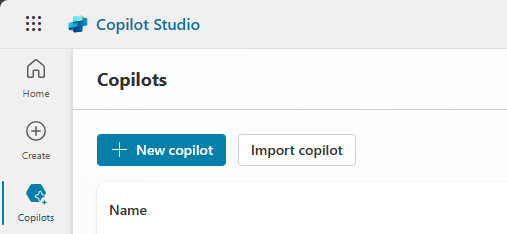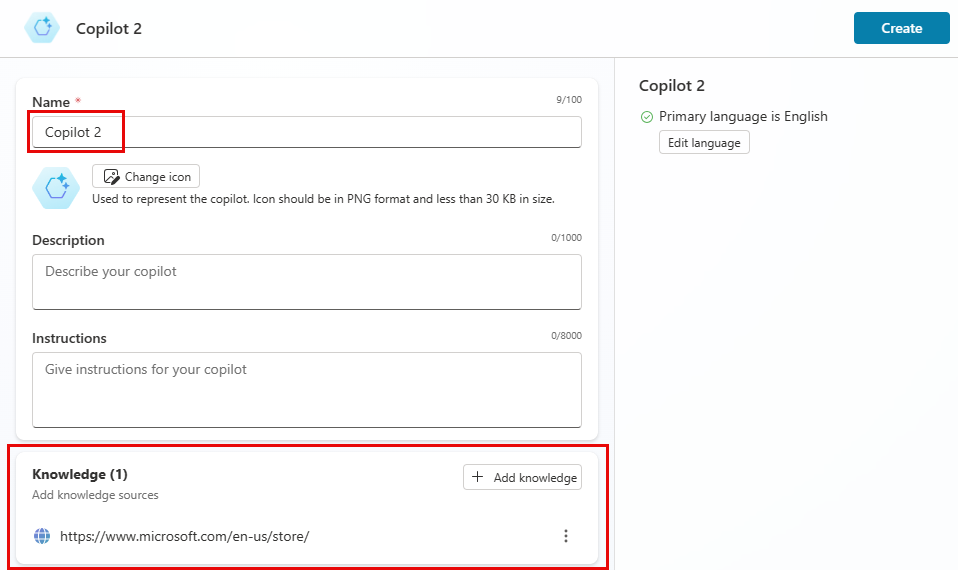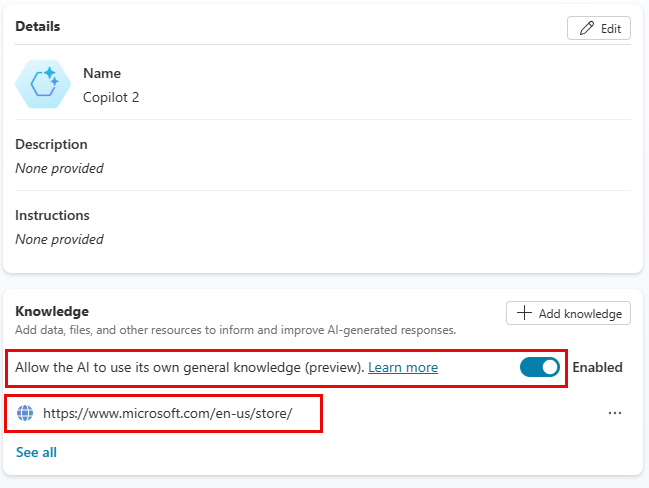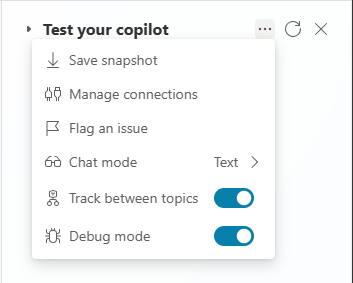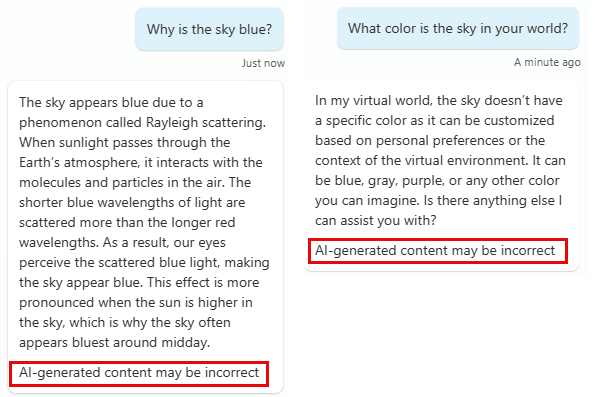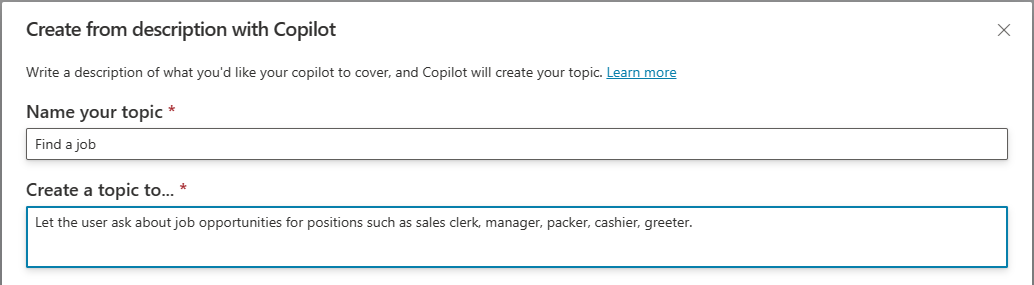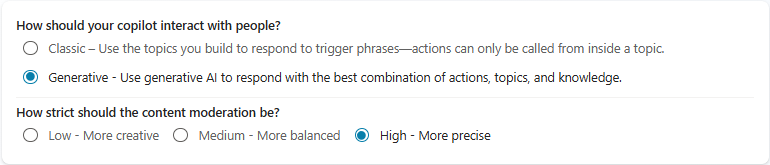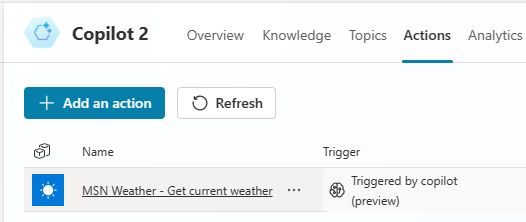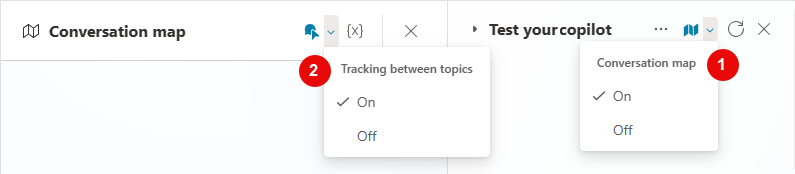Краткое руководство по созданию агентов с помощью генеративного ИИ
Еще проще создать агента, используя возможности на основе ИИ в Microsoft Copilot Studio. Независимо от того, являетесь ли вы новичком в или опытным разработчиком сфере использования ИИ для моделирования разговоров, наша интеллектуальная платформа будет вам помогать на каждом этапе пути.
Это краткое руководство поможет вам быстро приступить к созданию агента с возможностями генеративного ИИ. Сводные сведения о доступных функциях см. в статье Обзор разработки агентов на основе ИИ.
Предварительные требования
Учетные данные для Copilot Studio. Если у вас нет учетной записи, посетите ознакомительный веб-сайт Microsoft Copilot Studio и выберите Попробовать бесплатно.
Заметка
Личные учетные записи Майкрософт не поддерживаются. Используйте рабочую учетную запись.
Поддерживаемые браузеры включают Microsoft Edge, Chrome и Firefox.
Используйте текущую версию Copilot Studio.
Ваш агент должен быть создан в регионе США. Просмотрите список поддержки языков агентами на основе чата.
На генеративный ИИ могут распространяться ограничения на использование или регулирование емкости.
Как работают разговоры с агентом
Copilot Studio использует настроенную модель NLU и возможности ИИ, чтобы понять, что вводит пользователь, затем предлагает лучшую тему для агента. Тема агента — это часть диалога между пользователем и агентом. Темы связаны друг с другом, образуя узлы. Для получения дополнительной информации см. Использование тем для разработки разговора с агентом.
Например, можно создать агент, чтобы клиенты могли задавать распространенные вопросы о вашем бизнесе. Это уменьшит ваши расход на поддержку за счет предупреждения обращений. В агенте вы можете создать тему о часах работы вашего магазина и назвать ее Часы работы магазина.
Когда клиент задает вопрос, например «Когда вы открываетесь?» или «В какое время вы работаете?», агент использует понимание естественного языка (NLU), чтобы понять намерение вопроса. Агент сопоставляет это намерение с лучшей темой — темой Часы работы магазина.
Агент следует за потоком разговора, который представляет собой группу связанных узлов, определенных в теме Часы работы магазина. В этих вопросах используются аргументы if/else, или логические вентили, чтобы определить, какой магазин интересует покупателя. Окончательные выходные данные темы — это часы работы и контактная информация для конкретного магазина.
Однако вы не можете предугадать все типы вопросов, которые задают ваши клиенты. Чтобы смягчить эту ситуацию, Copilot Studio включает новые мощные возможности на базе искусственного интеллекта, использующие последние достижения в моделях NLU. Когда ваш агент связан с общедоступным веб-сайтом или веб-сайтом, индексированным Bing, ваш агент автоматически генерирует ответы. Эти ответы написаны простым языком и не зависят от конструктора агентов для создания тем для каждого возможного случая.
Кроме того, если включены общие знания ИИ, ваш агент может получить доступ к информации, которой нет на его веб-сайте или в других источниках знаний.
Ваш агент использует ИИ на основе модели Azure OpenAI GPT, которая также используется в Bing, для создания тем агента на основе простого описания ваших потребностей. Точно так же вы можете изменить и обновить любую тему в своем агенте, описав изменения, которые вы хотите внести.
Готовы начать работу? Первым шагом является создание агента.
Создание агента с немедленными знаниями
Для любого сообщения, отправленного пользователем, которое не может быть сопоставлено с существующей темой, ваш агент может поискать ответ на резервном веб-сайте или в другом источнике знаний. Агент превращает ответ в простое сообщение, которое он отправляет пользователю.
Перейдите на главную страницу Copilot Studio.
Создайте агент. Существует множество способов создания агента, но в этом кратком руководстве вы можете открыть страницу Агенты, выбрать + Создать агент, затем выбрать Перейти к настройке.
На странице конфигурации введите имя вашего агента или примите имя по умолчанию, Агент или Агентn. Можно добавить необязательное описание.
В разделе База знаний выберите Добавить базу знаний, затем Публичные веб-сайты.
В разделе Добавить общедоступные веб-сайты введите URL-адрес общедоступного или проиндексированного Bing веб-сайта. На этом веб-сайте агент может искать ответы, если он не может найти нужную тему для вопроса пользователя. Выберите Добавить, чтобы сохранить URL-адрес и Добавлять еще раз, чтобы выйти из окна.
Совет
Подойдет любой URL-адрес с текстом, например
https://www.microsoft.com/en-us/store/.Чтобы добавить URL-адрес или другие источники знаний после создания веб-сайта, перейдите на страницу База знаний.
Выберите Создать, чтобы закончить создавать агент.
Copilot Studio отобразит обзор созданного агента с идеями о дальнейших действиях.
Обратите внимание на раздел База знаний, в котором показан добавленный вами веб-сайт. Он также включает параметр Разрешить ИИ использовать собственные общие знания, включенный по умолчанию, который позволяет агенту отвечать на вопросы за пределами конкретных источников знаний.
Тестирование агента на источник знаний
Теперь ваш агент готов отвечать на вопросы, основываясь на своих источниках знаний. Используйте панель Тестирование, чтобы попробовать его:
Выберите кнопку Тест в правом верхнем углу страницы Copilot Studio.
Чтобы просмотреть базовое действие агента во время ответов на ваши вопросы, выберите ... и области Тест и выберите Отслеживать смену тем.
В запросе Задать вопрос задайте агенту вопрос, связанный с веб-сайтом. Например, введите Какова ваша политика возврата? или Предоставляете ли вы военные скидки?
Агент получает информацию с сайта и возвращает ответ. В ответе содержится одна или несколько ссылок на то, где была найдена эта информация.
На холсте разработчика вы можете увидеть ход разговора и узлы, которые агент использовал для ответа на ваш вопрос. В этом случае агент воспользовался системной темой Повышение качества диалога, чтобы найти информацию и ответить на ваш вопрос.
Теперь задайте общий вопрос, например Почему небо голубое?, или даже бессмысленный вопрос типа Какого цвета небо в вашем мире?. Если включен параметр Разрешить общие знания ИИ, агент может отвечать на подобные вопросы.
Чтобы общие знания ИИ стали доступны, может потребоваться несколько минут. Если вы не получили ответ сразу, попробуйте еще раз.
Для ответов на общие вопросы ИИ агент напоминает пользователям, что информация может быть неточной.
Если агент не может найти ответ, он предлагает вам перефразировать вопрос. После двух запросов, если он все равно не может определить ваше намерение, он передает разговор агенту-человеку через системную тему Эскалация.
Вы замечаете, что даже общие знания имеют свои пределы. Несмотря на то, что агент может ответить на множество вопросов, у него нет доступа к оперативной информации, такой как новости или прогнозы погоды. Вы добавите эту возможность с помощью генеративной оркестрации далее в этом кратком руководстве.
Для получения дополнительной информации см. разделы Генеративные ответы и Общие знания на основе искусственного интеллекта. Вы также можете найти инструкции по включению генеративного ИИ в уже созданных вами агентах.
Заметка
После тестирования агента выберите значок сброса в верхней части области Тестирование агента для очистки предыдущих разговоров. Сброс облегчает просмотр потока текущей темы без помех от предыдущих разговоров.

Вы можете в любой момент вернуться на холст разработки, чтобы изменить его путь разговора. Область Тестирование агента автоматически обновляется, когда вы выбираете Сохранить после редактирования тем.
Если на панели тестирования появляются коды ошибок, см. раздел Обзор кодов ошибок.
Автоматическое создание новой темы
Вы можете создать новую тему, описав, что вы хотите, чтобы тема делала. Copilot Studio использует ваше описание для создания темы с диалоговыми ответами и несколькими типами узлов.
Откройте агент на странице Темы, выберите Добавить тему>Создать из описания с помощью Copilot.
Заметка
Если вы не видите пункт Создать из описания, сделайте следующее, чтобы включить его:
- На верхней панели меню выберите значок Параметры
 , затем Общие параметры.
, затем Общие параметры. - Включите параметр Создавайте и итерируйте темы, описывая то, что вы хотите.
- На верхней панели меню выберите значок Параметры
В появившемся окне введите имя в поле Назовите свою тему.
В поле Создать тему для... опишите свою тему простым и понятным языком (на английском). Посмотрите примеры, чтобы понять структуру описания, и выберите Просмотреть больше примеров, чтобы увидеть больше идей.
Выберите Создать, затем Сохранить.
Как только ваша тема будет создан, вы можете ее протестировать. На панели Тест задайте вопрос, соответствующий цели созданной вами темы. Например, если вы создали тему о возможностях трудоустройства, введите Я ищу работу.
Вы можете изучить способы расширения и улучшения вашей темы в разделе Создание и редактирование тем с помощью Copilot.
Использование генеративной оркестрации
Агент, настроенный на использование генеративной оркестровки, автоматически выбирает темы, действия и источники знаний для ответа пользователю. Вместо того, чтобы полагаться на фразы-триггеры для каждой темы или вызывать действия вручную из темы, агент может использовать собственную логику для выбора наиболее подходящих действий во время выполнения.
Заметка
Генеративная оркестровка — это предварительная версия функции. Предварительные версии функций не предназначены для использования в производственной среде, а их функциональность может быть ограничена. Они доступны перед официальным выпуском, чтобы клиенты могли досрочно получить доступ и предоставить отзывы.
Включите генеративную оркестрацию: выберите кнопку Параметры, затем — Генеративный ИИ. Выберите Генеративный. (Значение по умолчанию — Классический.)
Выберите Сохранить.
Выберите предпочитаемый уровень строгости модерации контента, затем снова нажмите Сохранить.
Выйдите со страницы Настройки и выберите вкладку Действия.
Создание действия: выберите Добавить действие. Следуйте инструкциям в разделе Использование действий с пользовательскими агентами (предварительная версия), чтобы добавить веб-сайт с прогнозом погоды.
Когда вы добавляете это действие и включаете генеративную оркестрацию, агент получает доступ к оперативной информации, а также к конкретным темам, конкретным источникам знаний и общим знаниям ИИ.
Чтобы увидеть действие агента, когда он отвечает на ваши вопросы, выберите значок Карта действий в области Тест и включите его. На карте действий выберите значок Отслеживать смену тем
в области Тест и включите его. На карте действий выберите значок Отслеживать смену тем![]() и включите его.
и включите его.
Например, спросите агента Какая погода в Монреале по Фаренгейту? Агент использует созданное вами действие, чтобы найти ответ.
Добавление функций для дальнейшего развития вашего агента
Вы можете улучшить свой агент, чтобы сделать его уникальным и приятным. Попробуйте добавить изображения и видеоклипы, адаптивные карточки, сущности и выражения с переменными.
Дополнительные сведения см. в разделе Основные понятия — расширенная разработка агента или продолжите процесс создания агента, изучая остальную документацию по Microsoft Copilot Studio.